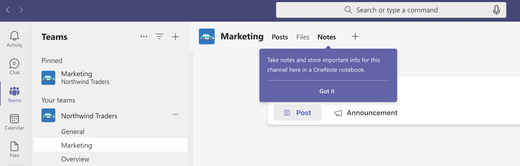Administrar las notas de su equipo con OneNote
Los usuarios de Microsoft Teams pronto recibirán una pestaña Notas con tecnología de OneNote. Esta pestaña se agregará de forma predeterminada a la barra de pestañas de la parte superior de los nuevos canales estándar. Sus capacidades para tomar notas reemplazarán al wiki.
¿Cuándo ocurrirá esto?
El cambio comenzará a implementarse en junio de 2023.
¿Cómo se verán afectados mis canales?
Al crear un canal estándar, verá una pestaña denominada Notas cerca de la parte superior. Esta pestaña usa el bloc de notas de OneNote existente del equipo y tiene una sección dedicada para cada canal.
OneNote es la aplicación dedicada de toma de notas de M365. Le permitirá:
-
Colaborar fácilmente en todo el equipo
-
Ver todas las notas del canal de su equipo en un único bloc de notas bien organizado
-
Use la edición enriquecida, incluidas las características de escritura, las anotaciones con lápiz, el resaltado, los datos adjuntos de archivos y mucho más.
-
Recuperar y buscar notas del canal fácilmente en cualquier plataforma
¿Qué debo hacer para prepararme?
Si su organización aún no ha habilitado OneNote, revise la Guía de implementación de OneNote.
Preguntas frecuentes
¿Cómo puedo acceder al contenido de otros canales en la pestaña Notas?
Si está en un equipo, puede usar la pestaña Notas para obtener acceso al contenido de todos los canales estándar del equipo. Solo tiene que seleccionar Mostrar
¿Cómo puedo volver a agregar la pestaña Notas a un canal si se quita accidentalmente?
Por ahora, la pestaña Notas solo aparece de forma predeterminada en los canales estándar, por lo que no se preocupe si falta en su canal privado o compartido. Dicho esto, si el canal estándar solía tener una pestaña Notas, aquí le mostramos cómo puede volver a agregarla:
-
En Teams, vaya al canal en el que falta la pestaña Notas.
-
En la barra de pestañas de la parte superior, selecciona Agregar una pestaña
-
Seleccione el icono de OneNote para abrir la ventana de OneNote.
-
Seleccione el bloc de notas predeterminado del equipo y, después, haga clic en Guardar.
-
Se agregará una pestaña con el nombre del bloc de notas del equipo en la barra de pestañas de la parte superior del canal. Haga clic con el botón derecho en la pestaña y cambie el nombre a Notas.
-
Vaya a la pestaña Notas y seleccione Mostrar
Nota: Tener una sección dedicada para cada canal le ayudará a evitar confusiones con otras personas que tienen acceso al bloc de notas.
-
Si ha creado una sección en el paso anterior, cree una página, asímbrala y empiece a tomar notas.